Dado que Windows 11 es un tema candente, todos quieren probar y familiarizarse con el sistema operativo Windows 11. Sin embargo, para algunos usuarios, el hardware subyacente no es compatible. Algunos otros no quieren meterse en la molestia de instalar Windows 11 en su sistema y algunos otros no están dispuestos a reemplazar la versión estable de Windows con la versión beta que es propensa a insectos.
En cualquier caso, si desea familiarizarse con el sistema operativo Windows 11 sin tener que instalarlo en su sistema o en una máquina virtual, este artículo es para usted. Todo lo que necesita es un dispositivo conectado a Internet. ¡Puede ser su computadora portátil o incluso su teléfono!
Un usuario de GitHub con un nombre de usuario blueedgetechno ha creado una página web que replica y emula cómo funciona el sistema operativo Windows 11. Sorprendentemente, solo tomó 12 días crear esta increíble página web.
¿Cómo acceder a esta página web?
1. Haga clic en este enlace, https://win11.blueedge.me/
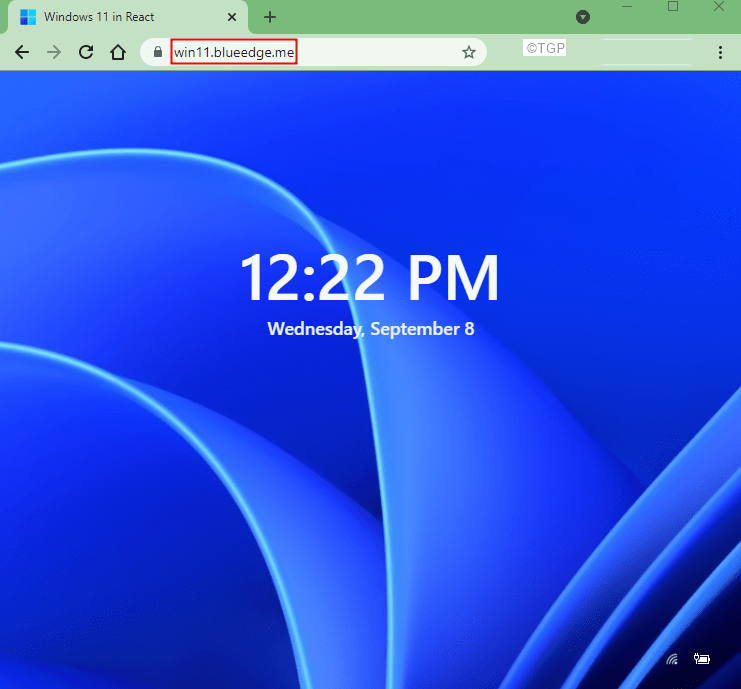
2. Haga clic en la pantalla y podrá ver la pantalla de inicio de sesión
3. Clickea en el Contraseña caja de texto.
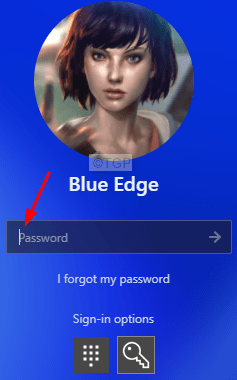
4. No es necesario ingresar nada, solo presione Ingresar.
5. Eso es todo y estás en el Página de inicio de Windows 11
6. La mayoría de las funciones se pueden probar desde esta página web. Sin embargo, hay funciones que no se pueden probar en este momento. Por ejemplo,
- Al hacer clic en el Explorador de archivos, verá una ventana que indica Próximamente.
- No pasa nada cuando haces clic en Configuración
- No sucede nada cuando hace doble clic en los iconos como Azul, Explorador de archivos, Papelera de reciclaje.
Eso es todo. Esperamos que les haya gustado este artículo. Estén atentos para obtener más consejos y trucos.
Gracias por leer


